MOMSMONEY.ID. Pengguna perangkat wajib mengetahui cara mengunci folder di Laptop Windows via Aplikasi hingga ZIP. Laptop Windows memiliki beberapa fitur yang penting untuk mengamankan folder di laptop.
Laptop Windows tampil sebagai salah satu perangkat yang mudah dioperasikan dan paling banyak pengguna.
Tentunya, berbagai fitur Laptop Windows menunjang beberapa tujuan penggunaan termasuk folder penyimpanan.
Folder di laptop pada dasarnya tanpa pengamanan tertentu, sehingga bisa dibuka, dihapus, hingga digandakan oleh siapapun.
Nah, apabila file di dalam folder tersebut penting, pengguna bisa mengunci folder di laptop berikut ini.
Baca Juga: Layar HP Berkedip dan Bergaris? Jangan Panik, Coba 7 Cara Memperbaiki Ini
/2021/12/16/55012116p.jpg)
Mengunci folder di laptop artinya adalah menyembunyikan atau membatasi akses ke suatu folder agar hanya orang tertentu yang dapat mengakses isi dari folder tersebut.
Langkah ini dilakukan dengan memasukkan password atau melakukan enkripsi data pada folder tersebut.
Tujuan dari mengunci folder adalah untuk melindungi informasi atau data pribadi yang tersimpan di dalam folder tersebut dari pihak yang tidak berhak mengaksesnya.
Petunjuk mudah dari mengunci folder di laptop bisa menggunakan opsi ZIP atau Aplikasi tambahan.
Baca Juga: Begini Cara Cek Kecepatan Koneksi Internet, Seberapa Lambat Internet Anda?
Pengguna bisa ikuti mengunci folder di Laptop dengan My Secret Folder hingga Folder Lock. Periksa beberapa cara mengunci folder di laptop lewat ZIP hingga aplikasi.
1. Cara mengunci folder di laptop lewat ZIP
Nah, pengguna bisa ikuti cara mengunci folder di laptop melalui format ZIP, pastikan sudah terinstall.
- Buka menu Windows.
- Cari folder yang ingin kamu kunci
- Klik kanan pada folder tersebut.
- Klik menu Add to archive
- Pilih opsi ZIP untuk mengunci folder.
- Masuk ke menu Set password.
- Buat password folder.
- Klik OK dan tunggu hingga proses archive selesai.
- Pengguna bisa membuka folder yang terkunci dengan password.
2. Cara mengunci folder di laptop lewat Folder Encryption
Selain itu, pengguna laptop Windows bisa mengikuti cara memakai fitur Folder Encryption.
- Buka data yang akand dienkripsi.
- Klik kanan pada folder.
- Pilih Properties.
- Klik Properties.
- Pilih menu Advanced.
- Klik Encrypt contents to secure data.
- Klik OK.
- Masukkan Apply changes for this folder, subfolders, and files.
- Tunggu hingga folder selesai dienkripsi.
3. Cara mengunci folder di laptop lewat Aplikasi My Secret
Selanjutnya, ada cara mengunci folder di laptop lewat My Secret Folder dari internet.
- Unduh aplikasi My Secret Folder di laman https://www.my-secret-folder.com/.
- Install aplikasi tersebut.
- Buka aplikasi.
- Buat folder baru.
- Klik Browse untuk pilih lokasi folder.
- Klik Next.
- Klik Create a Password.
- Klik OK.
- Pengguna bisa membuka kembali dengan aplikasi My Secret Folder.
4. Cara mengunci folder di laptop lewat Aplikasi Folder Lock
Terakhir, langkah mudah untuk mengunci folder di laptop yakni melalui bantuan Folder Lock.
- Unduh dan install Folder Lock.
- Masukkan password di menu Enter Master Password.
- Buka Lock Folders.
- Klik Add Items to Lock.
- Pilih Add Folders untuk menyembunyikan folder.
- Cari folder tujuan.
- Klik OK hingga ikon gembok hijau muncul.
- Untuk membuka folder kembali klik Protection Off.
Setiap upaya mengunci folder, Anda wajib mengetahui langkah untuk membukanya seperti password dan keamanan lainnya.
Melalui petunjuk dari cara mengunci folder di laptop melalui aplikasi ZIP hingg My Secret Folder.
Cek Berita dan Artikel yang lain di Google News

/2014/09/25/1841506011p.jpg)













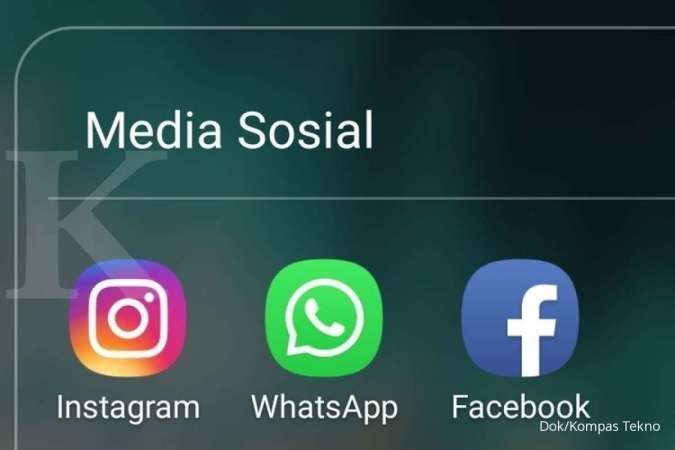

/2025/07/02/948039544p.jpg)
/2025/04/08/1481719113p.jpg)
/2025/07/02/1908196763p.jpg)
/2025/06/27/1597902285p.jpg)
/2025/07/02/712812582p.jpg)